Einer der vielen Vorzüge von telani ist die automatische Überprüfung auf potenzielle Probleme beim Prüfen von Bezügen. Dies erleichtert das Prüfen von Steuermatrizen erheblich.
Spätestens vor der Ausgabe müssen die Bezüge der Verknüpfungen untereinander geprüft werden. Hierzu stehen mehrere Instrumente und Hilfsmittel zur Verfügung:
Zunächst wird bei allen Eingaben eine Liste mit Warnungen in Echtzeit generiert, anhand derer man jederzeit sehen kann, welche Eingaben fehlen oder offenkundig unzureichend sind (in der Graphik grün markiert).
Wird in dieser Liste ein Element mit Doppelklick ausgewählt, so wird es zur Bearbeitung im telani-Fenster zentriert. Anschließend kann zur Bearbeitung das „Eigenschaften“-Feld geöffnet werden.
Zudem werden auf der rechten Seite des telani-Fensters bei den Piktogramm-Anzeigen der Geschosse (in der Graphik blau markiert) und der Elemente-Schublade die jeweilige Anzahl der Verknüpfungen der aktuell ausgewählten Quelle (Sensor) oder Senke (Aktor) angezeigt. Dies hilft beim Auffinden verwaister Quellen und/oder Senken, da in diesem Fall in allen Geschossen jeweils „0“ angezeigt wird.
Als Hersteller von telani weisen wir ausdrücklich darauf hin, dass dies nur potenzielle Probleme und/oder Vorschläge sind. Als Anwender müssen Sie stets deren Anwendbarkeit überprüfen.
Im folgenden Screenshot sehen Sie exemplarisch einen Ausschnitt mit Warnungen in einem Projekt:
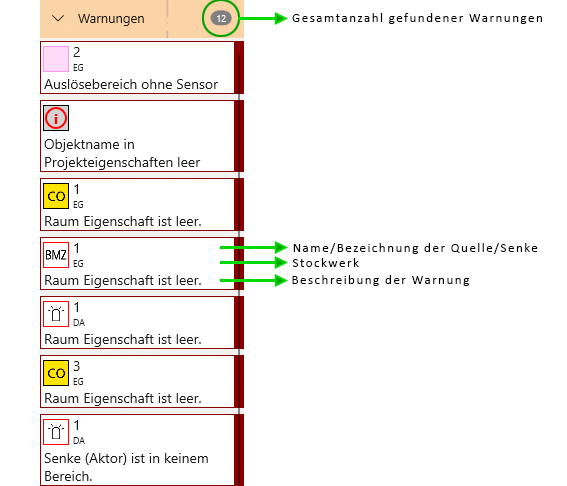
Die Zahl im grauen Kreis zeigt die Gesamtzahl aller gefundenen Warnungen.
Darunter findet sich eine Liste der Warnungen mit der Signalfarbe Rot umrandet.
In der ersten Zeile steht der Name der Quelle (Sensors) oder Senke (Aktors).
Der zweiten Zeile entnehmen Sie das Geschoss und den Auslösebereich, in dem die Quelle oder Senke zu finden ist.
In der dritten Zeile ist die Warnung beschrieben.
Durch Doppelklick (oder mit Rechtsklick und ), können Sie das Element direkt auswählen. Es wird automatisch in das passende Geschoss gewechselt.
Beispiele für Warnungen
- Alarmzustand eines Elements ist leer
- Auslösebereich ohne Quelle (Sensor)
- Doppelte Namen
- Die Eigenschaft „Raum“ einer Quelle (Sensors) oder Senke (Aktors) ist leer
- Eine Quelle (Sensor) oder Senke (Aktor) befindet sich in keinem Auslösebereich und ist nicht als „Im Außenbereich“ gekennzeichnet
- Quelle (Sensor) löst nichts aus
- Senke (Aktor) wird nicht ausgelöst
- Noch keine BMZ platziert